以下の手順で、移行元のコンピュータにログオンして移行データを退避します。
注意
運用環境の退避前の注意事項
ターミナルサーバ環境の場合は、“運用管理サーバをバージョンアップする場合の注意事項”の“ターミナルサーバ環境の場合について【Windows版】”を参照してください。
インベントリデータベースに他社データベースを利用していた場合は、“インベントリ情報を退避する(他社データベースを利用している場合)”を参照して、インベントリ情報を退避してください。
移行元で使用していた簡易資源配付の資産を移行先へ復元しない場合は、以下を削除してから運用環境の退避を実施してください。
[簡易資源配付管理]ウィンドウを使用して登録した配付指示
[配付資源の操作]ウィンドウを使用して登録した資源
[簡易資源配付管理]ウィンドウ、[配付資源の操作]ウィンドウについては、“Systemwalker Centric Manager 使用手引書 資源配付機能編”を参照してください。
以下の手順を実施すると、[運用環境保守ウィザード]の処理の中で、Systemwalker Centric Managerのサービスが停止します。また、Systemwalker Operation Managerがインストールされている場合は、Systemwalker Operation Managerのサービスも同時に停止します。
監査ログ管理機能を使用している場合の注意事項
以下のファイルを退避してください。
ログを収集するために作成した、日付書式定義ファイル
監査ログ管理を使用するために、mpatmdef(ログ収集一括定義コマンド)の入力ファイルとして作成した入力ファイル
退避手順
移行元のコンピュータにログオンします。
移行元のコンピュータに、[運用環境の構築]を行ったユーザIDでログオンしてください。
本製品のDVDをセットし、移行用の[運用環境保守ウィザード]を起動します。
本製品のDVDをセットすると、Autorun機能によって自動的にメニュー画面が起動されます。
DVDセット時にメニュー画面が起動されなかった場合、以下のファイルを実行してください。
DVDドライブ:\swsetup.exe |
→[環境設定/保守ウィザード]ダイアログボックスが表示されます。
メニュー項目の中から[移行(バージョンアップ)]をクリックしてください。
注意
使用する[運用環境保守ウィザード]について
旧バージョンの[運用環境保守ウィザード]から退避を行った場合、バージョンアップ後の復元ができません。必ず本製品のDVDを使用して移行データを退避してください。
[運用環境保守ウィザードへようこそ]画面が表示されます。
以下の画面が表示されますので、画面の内容を確認し、[次へ]ボタンをクリックしてください。
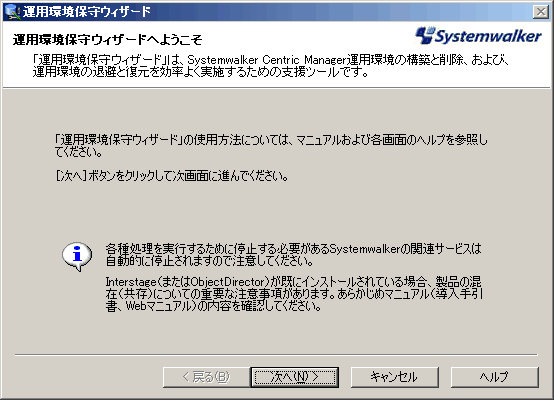
実施する処理を選択します。
以下の画面が表示されますので、[実施する処理]として[運用環境の退避]を選択し、[退避データ格納先]を指定後、[次へ]ボタンをクリックしてください。
[退避データ格納先]は、半角英数字32文字以内で指定します。空白を含むことはできません。
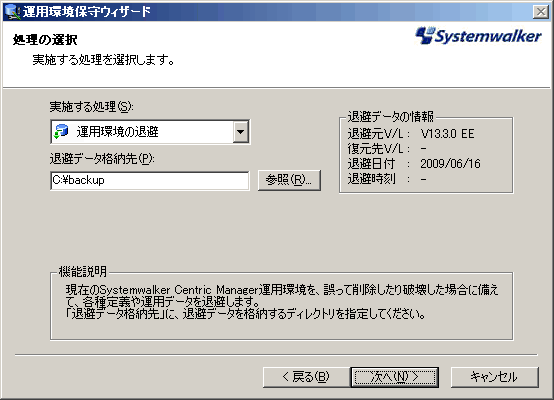
運用データの[退避方法]を指定します。
以下の画面が表示されますので、運用データの[退避方法]を選択し、[次へ]ボタンをクリックしてください。
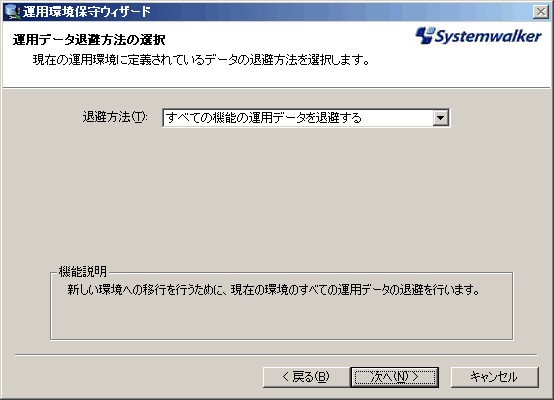
設定内容を確認します。
以下の画面が表示されますので、設定内容を確認し、[次へ]ボタンをクリックしてください。
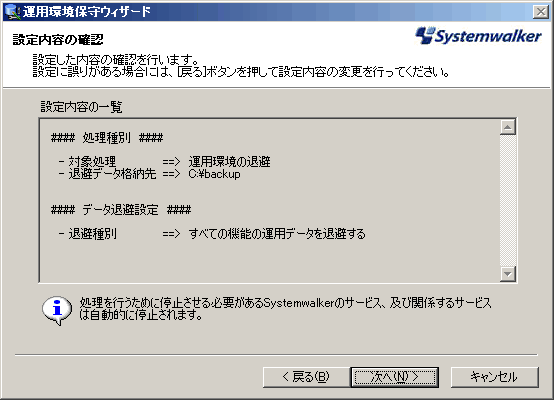
退避処理が実行されます。
以下の画面が表示され、指定された情報に従って移行データの退避処理が行われます。

退避処理が完了します。
退避処理が完了すると以下の画面が表示されます。
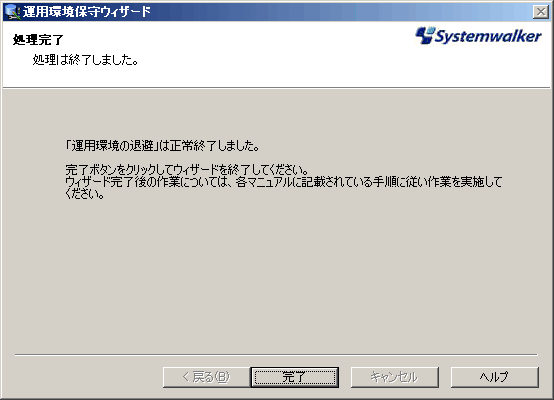
インベントリ情報を退避する(他社データベースを利用している場合)
インベントリデータベースに他社データベースを利用している場合は、以下の手順でインベントリ情報を退避します。
Oracleを利用している場合
SQL*Plusを起動します。
SQL*Plus上で、@コマンドを使用して以下のファイルを実行します。このとき、引数にはインベントリデータ移出先ディレクトリを指定します。
【Windows (32bit)版】
SystemwalkerインストールDVD\MAIN\tool\trans\sv\MpCompsv\cmgetora.sql |
【Windows (64bit)版】
SystemwalkerインストールDVD\Server\tool\trans\sv\MpCompsv\cmgetora.sql |
インベントリデータ変換コマンド(cmcnvdb)で、移出したインベントリデータをSystemwalker標準データベース形式に変換します。
インベントリデータの変換は、移行元である旧版のSystemwalker Centric Managerの環境上で行ってください。
cmgetora.sql(Oracle Database Serverからのインベントリデータの移出コマンド)、cmcnvdb(インベントリデータの変換コマンド)の使用方法については、“Systemwalker Centric Manager リファレンスマニュアル”を参照してください。
SQL Serverを利用している場合
コマンドプロンプトから、以下のファイルを実行します。このとき、引数にはインベントリデータ出力先ディレクトリを指定します。
【Windows (32bit)版】
SystemwalkerインストールDVD\MAIN\tool\trans\sv\MpCompsv\cmgetsql.bat |
【Windows (64bit)版】
SystemwalkerインストールDVD\Server\tool\trans\sv\MpCompsv\cmgetsql.bat |
インベントリデータ変換コマンド(cmcnvdb)で、移出したインベントリデータをSystemwalker標準データベース形式に変換します。
インベントリデータの変換は、移行元である旧版のSystemwalker Centric Managerの環境上で行ってください。
cmgetora.sql(Oracle Database Serverからのインベントリデータの移出コマンド)、cmcnvdb(インベントリデータの変換コマンド)の使用方法については、“Systemwalker Centric Manager リファレンスマニュアル”を参照してください。